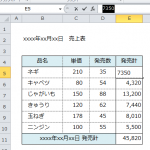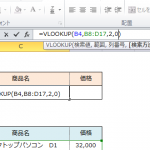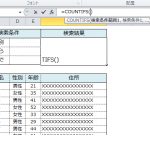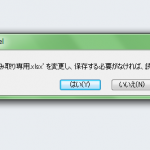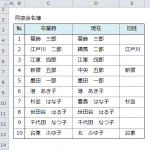Excelには入力されている数式を、計算結果の値に変更する機能があります。Excelの「F9」キーは通常「再計算実行」の機能ですが、数式バーで数式を選択して押すと、数式の計算結果を表示できます。この機能を使えば、数式の計算結果を確認したり、計算した値に置き換えることができます。 ここでは、「F9」キーを使って数式を値に変更する手順を説明します。 … [Read more...]
【Excel講座】検索にVLOOKUP関数を使い商品名と価格を求める方法
ExcelのVLOOKUP(ブイルックアップ)関数は、指定した値を範囲の一番左の列で検索して、同じ行の任意の列のセルの値を返します。書式は、VLOOKUP(検索値,範囲,列番号,[検索の型])で、検索する値に対応するデータを取り出す時に便利な関数です。 ここでは、商品コードをExcelのVLOOKUP関数を使って検索し、商品名と価格を取り出す手順を説明します。 … [Read more...]
【Excel講座】COUNTIFS関数を使い複数の条件でカウントする5つの手順
複数の条件でセルをカウントする時は、ExcelのCOUNTIFS関数が便利です。COUNTIFS関数は、複数の条件を満たしたセルの個数を返します。書式は、COUNTIFS(範囲1,検索条件1,[範囲2,検索条件2]…)です。 ここでは、Excelで3つの条件でカウントする手順を説明します。 … [Read more...]
【Excel講座】ブックを開いたときに読み取り専用を表示させる方法
Excelでは読み取り専用を要求するメッセージを出力する機能があります。メッセージは、「XXX.xlsxを変更し、保存する必要がなければ、読み取り専用で開いてください。読み取り専用で開きますか?」と表示されます。「はい」を選択すると読み取り専用で開き、「いいえ」を選択すれば編集も可能です。 ここでは、Excelのブックを開いたときに、メッセージを表示させる手順を説明します。 … [Read more...]
【Excel講座】「=」演算子の条件式で文字列を比較し結果を求める5つの手順
Excelで文字列を比較する方法には、EXACT関数がよく使われます。しかし、比較する文字列が半角英字(アルファベット)でなければ、「=」演算子でも比較できます。「=」演算子は半角英字の大文字、小文字の判別はできませんが、数式が簡単になるので、対象の文字列が英数字でなければ「=」演算子を使う方が便利です。 ここでは、Excelで「=」演算子を使って文字列を比較する手順を説明します。 … [Read more...]